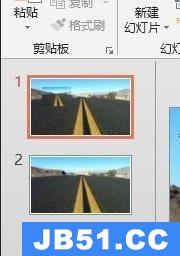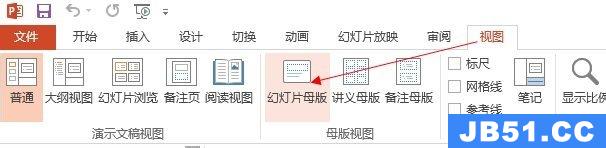小伙伴们你们知道在ppt2013中如何设置背景格式呢?今天小编很乐意与大家分享在ppt2013设置背景格式的操作步骤,感兴趣的可以来了解了解哦。
ppt2013设置背景格式的操作步骤

新建一个空白幻灯片,在空白位置右击在弹出的菜单中选择“设置背景格式”

在“设置背景格式”窗口中选择“图片或纹理填充”命令。
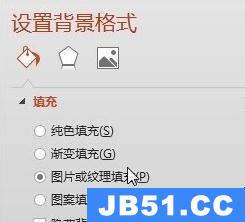
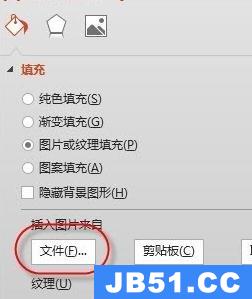
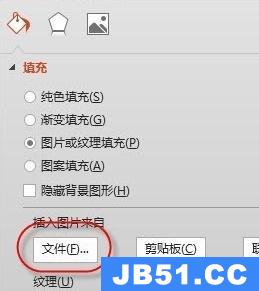

在插入图片来自于选择“剪切板”命令。
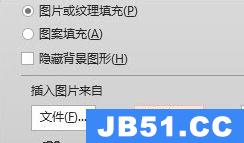
确定后会发现只有一个幻灯片的背景发生了变化,如何将所有的幻灯片的背景都发生变化呢?

点击剪切板点击全部应用按钮。
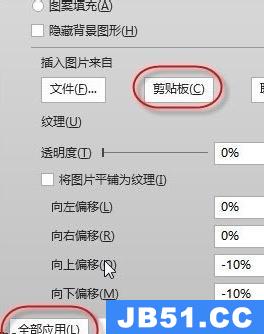
这时会发现所有的幻灯片的背景都已发生变化。